Mac Studio レビュー (M2 Max, 2023)|Mac Pro級にカスタマイズできる新型デスクトップ。M2 Max搭載でどう変わった?
▼ iPhone 15/15 Proの予約は公式オンラインショップから!

2023年6月、Appleは年次開発者会議 「WWDC23」 の基調講演で新型Mac Studioを発表し、同月13日に販売を開始した。
Mac Studioは、Mac miniやMac Proのように内蔵の画面を持たないデスクトップ型Mac。そして、今回の新型Mac Studioは、先代モデルから筐体デザインを変えず、最新のM2 Max/M2 Ultraを搭載することで、先代モデルよりも処理性能は最大で3倍高速に。また、メモリ容量が最大192GBまで増量できるようになるなど、さらなるモンスタースペックを実現することが可能になっている。
これまで先代のMac Studioを使ってきた筆者は、新型モデルの登場を機に買い替えを決意。M1 Max→M2 Maxになったことで、どれほど性能が向上したのかを詳しくチェックしてみた。
新たにMac Studioの新規購入を検討している人はもちろん、Mac miniや24インチiMacなど他のデスクトップ型Macと比較したい人はぜひ参考にしてほしい。
レビューするMac Studioのスペック

今回筆者が購入したMac Studioの構成・仕様は以下。
| 製品名 | Mac Studio (2023) |
|---|---|
| SoC | Apple M2 Maxチップ ・12コアCPU (高性能コア×8/高効率コア×4) ・30コアGPU ・16コアNeural Engine |
| メモリ | 32GBユニファイドメモリ |
| ストレージ | 512GB SSD |
| インターフェース |
前面 背面 |
| 通信 | Bluetooth 5.3 Wi-Fi 6E (802.11ax) 10Gb Ethernet |
| 同梱物 | 電源ケーブル |
| 価格 | 298,800円(税込) |
今回筆者が購入したMac Studioは、いわゆる 「吊るしモデル」 と呼ばれる構成で、12コアCPU/30コアGPUの 「M2 Max」 チップと、32GBユニファイドメモリ、512GBのSSDストレージを搭載。同梱物は、Mac Studio本体と電源コードのみというシンプルな組み合わせだった。
キーボードやマウスは、24インチiMacに付属してきた 「Touch ID搭載Magic Keyboard」 「Magic Trackpad」 「Magic Mouse」 や普段筆者が愛用しているロジクールの小型マウス 「MX ANYWHERE 3 for Mac」 などを使用した。Mac Studioにはポインティングデバイス系はいずれも付属しないため、持っていない場合は別途購入する必要がある。
また、Mac Studioにはディスプレイが存在しないため、こちらも持っていない場合は別途購入する必要がある。今回のレビューでは主にStudio Displayを使用した。
Studio Displayは、先代のMac Studioと同時に発表されたAppleの純正5Kディスプレイ。使用するディスプレイはIPS液晶。HDRには対応しないものの、広色域 (P3)およびTrue Toneテクノロジーをサポート。さらに、マイクとカメラを内蔵しビデオ通話が利用でき、内蔵されたパワフルな6スピーカーで空間オーディオの再生も可能といった高性能なディスプレイになっている。同ディスプレイを使用することで、筆者は以前の27インチiMacから環境を移行している。
Mac Studioのデザインをチェック
外観

Mac Studioは、Appleの机上型製品の基本形とも言える角丸デザインを採用している。現行Mac miniを2台くらい縦に重ねたような箱型デザインで、かつてのAirMacを彷彿とさせなくもない。本体カラーはシルバー1色のみ。
筐体は、1枚のアルミニウムを押し出し加工することで作られている。継ぎ目も一切なく仕上がりはとても美しい。

本体天面の中心には鏡面仕上げのAppleロゴが配置されていて、真上から見た感じはほぼMac miniと同じ。
前面と背面には、各種ポートが搭載されている (詳細はのちほど)。電源ボタンは背面に配置されている。

Mac Studioの底面
底面には 「Mac Studio」 の文字刻印と滑り止めのゴム、そして内部を冷却するエアフロー用の通気孔が無数に設けられている。あまりひっくり返して見る機会が多いわけではないデバイスなのにも関わらず、底面も抜かりなく作り込んでいるのはさすがはAppleといった感じ。
Mac Studioのエアフローは底面から吸い上げ、背面に排気する流れ。背面にも無数の通気孔が開けられている。処理の重い作業をしているときはここからすこし温かい風が弱く吹くことがあるため、背面付近には熱に弱いものは置かない方が良いだろう。
サイズ・重量

Mac Studioは、Mac miniと同様にデスクトップに置いて使うことを前提とした製品だが、高い性能の割に、本体サイズはかなりコンパクト。
具体的なサイズは幅19.7cm×奥行き19.7cm×高さ9.5cm、Mac miniと幅・奥行きともに全く同じ。高さだけMac miniより高い、と言ってもその差は約6センチほどしかない。
重量は、筆者が購入したM2 Maxチップ搭載モデルだと2.7kgで、さらに高性能なM2 Ultraチップ搭載モデルは3.6kg。Mac miniのM2チップ搭載モデルが1.18kg、M2 Proチップ搭載モデルが1.28kgなので、約1.4〜2.4kg重い計算になる。
| 製品名 | Mac mini (2023) |
Mac Studio (2023) |
|---|---|---|
| 幅 | 19.7cm | 19.7cm |
| 奥行き | 19.7cm | 19.7cm |
| 高さ | 3.58cm | 9.5cm |
| 重量 | M2: 1.18kg M2 Pro: 1.28kg |
M2 Max: 2.7kg M2 Ultra: 3.6kg |
Mac Studioのサイズ感・重量を身の回りのモノに例えると、正月のおせち料理を入れる 「お重」 の2段重ねバージョン。上段・下段の両方に厚焼き玉子がギッシリと詰まっている状態をイメージしてもらえれば、重さもイメージしやすいのではないだろうか。
コンパクトゆえ、狭めのデスクにも設置することが可能。画面とデスクの間に10cmくらいの隙間があるディスプレイならば、ディスプレイの下に収めることができる。
純正ディスプレイ 「Studio Display」 の下にもスッポリ収まるように設計されている。ディスプレイ下に10cmも隙間がない場合は、ディスプレイ横やデスク下の仕切り棚あたりに置いておくことになるだろうか。
搭載インターフェース

かつては、載せるポートの数を限りなく少なくすることで、製品デザインをシンプルにする傾向にあったが、最近はコネクティビティの充実ぶりも重視されるようになったApple製品。
とりわけプロ向けの製品についてはその傾向が顕著。14インチMacBook ProにHDMIポートやSDカードスロットが復活したように、Mac Studioにも多数のポートが搭載されている。
Mac Studioが搭載するインターフェースは以下。各ポートの数や仕様は、先代モデルから変わっていない。
▼ 前面
- USB-C (最大10Gb/s) x2
- SDXCカードスロット x1
▼ 背面
- Thunderbolt 4/USB4 (最大40Gb/s) x4
- USB-A (最大5Gb/s) x2
- HDMIポート x1
- 10Gb Ethernet x1
- 3.5mmヘッドフォンジャック x1

ポートの多くは、筐体背面に集中している。前面側にもUSB-Cポートが2つとSDXCカードスロットが配置されている。iMacやMac miniは、前面から各種ポートへアクセスできないので背面に回り込む必要があるが、一方Mac Studioではそれが一部解消されており地味に便利だ。ただ、ポートの位置は、全体的に左側に寄っている点については、すこしAppleらしくないデザインだなとも感じている。
また、3.5mmイヤホンジャックは後ろ側ではなく前側に搭載したほうが利便性が高いような気もしなくない。タワー型のゲーミングPCのように巨大な筐体というわけでもないのであまり大きな問題ではないかもしれないが、もし不便に感じるようならサードパーティのアクセサリ等で解消するという手もあるだろう。

Mac Studioの接続イメージ (写真はM1 Max搭載モデル)
ちなみに前面のUSB-Cポートは、より上位のM2 Ultraチップ搭載モデルになるとThunderbolt 4ポートになる。M2 Max搭載モデルでも背面に4つThunderbolt 4ポートが搭載されているので不足することはないと思うが、より多くのThunderbolt 4ポートが欲しい場合にはM2 Ultraモデルを購入するのが良いだろう。

なお、各USB-Cポートからの電力供給はこれまでのMacと同様15W出力だった。iPhoneやiPadを充電することは可能だが、これらのデバイスをフルスピード充電することはできず、またHomePod miniを接続して使用することはできない。
Mac Studioの性能
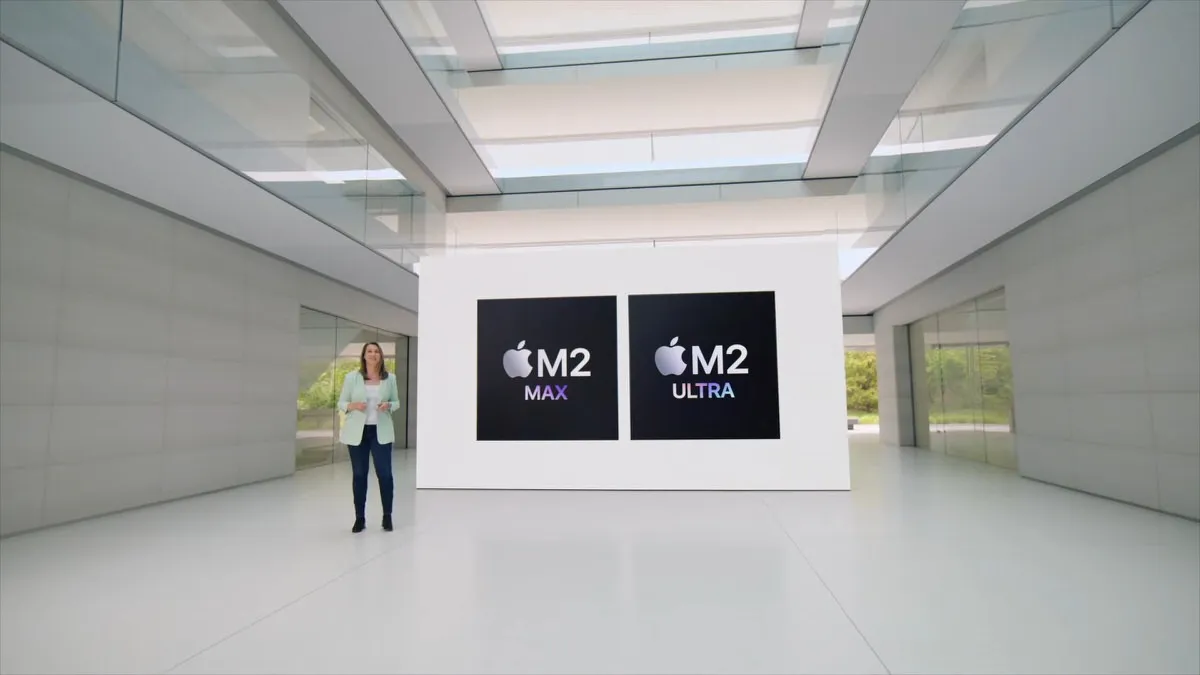
(画像:Apple)
Mac Studioには、14/16インチMacBook Proにも搭載できる高性能チップ 「M2 Max」 、あるいは 「M2 Max」 を2つ繋ぎ合わせた脅威の性能を持つ新型チップ 「M2 Ultra」 のどちらかを搭載できる。
Mac StudioのCPU性能は、チップに搭載されているコアの構成によって異なる。「M2 Max」 搭載モデルは高性能コア×8+高効率コア×4の合計12コア構成、上位の 「M2 Ultra」 搭載モデルは高性能コア×16+高効率コア×8の合計24コア構成だ。
当然、M2 MaxよりもM2 UltraのほうがCPU・GPUともに高い性能を持っているものの、M2 Maxチップであっても14・16インチMacBook Proの上位SoCとおなじコア構成となるため、下位グレードのSoCといえどもかなりパワフルということになる。
なお、筆者が購入したのはその 「M2 Max」 を搭載したモデル。チップ構成は12コアCPU/30コアGPUで、MacBook ProのSoCラインナップのなかで言えば、上から2番目の性能となる。
CPU性能

今回筆者が購入したのは 「M2 Max」 搭載モデルのため、CPUは12コア構成となる。Appleによると、CPUパフォーマンスは10コアプロセッサを搭載した27インチiMacの4倍、先代のMac Studio (2022) よりも最大50%高速になっているという。
実際の性能をチェックすべく、ベンチマークスコア計測アプリ 「Geekbench 6」 を使ってベンチマークスコアを計測してみた。
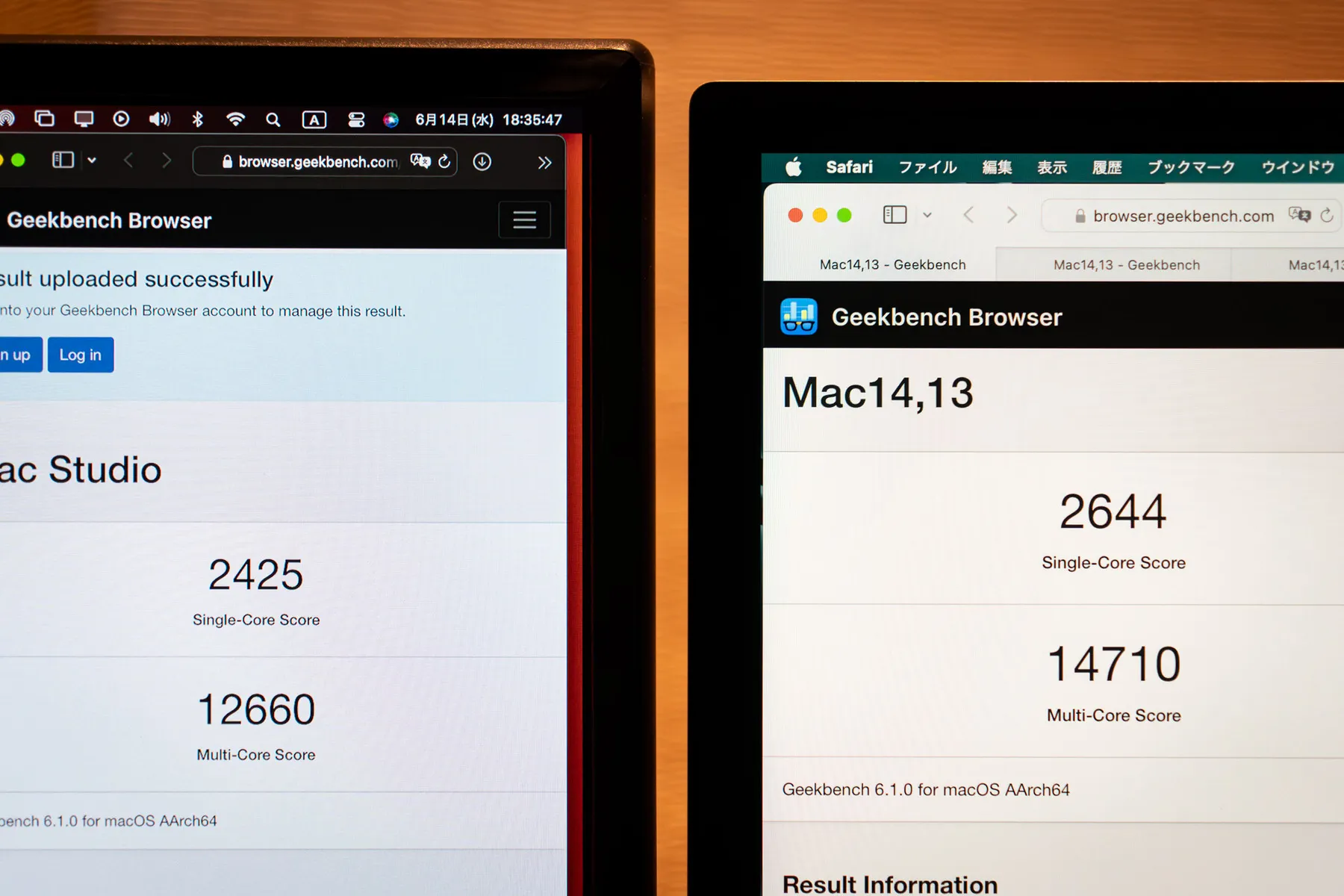
計測結果はシングルコアスコア2644、マルチコアスコア14710。先代のMac Studio (2022, M1 Max) のベンチマークスコアと比べて、約10〜18%高速になっていることが確認できた。
| 製品名 | プロセッサ | コア構成 | シングルコア | マルチコア |
|---|---|---|---|---|
| Mac Studio (2023, M2 Max) |
M2 Max | 合計12コア ・高性能x8 ・高効率x4 |
2644 | 14710 |
| Mac Studio (2022, M1 Max) |
M1 Max | 合計10コア ・高性能x8 ・高効率x2 |
2425 | 12660 |
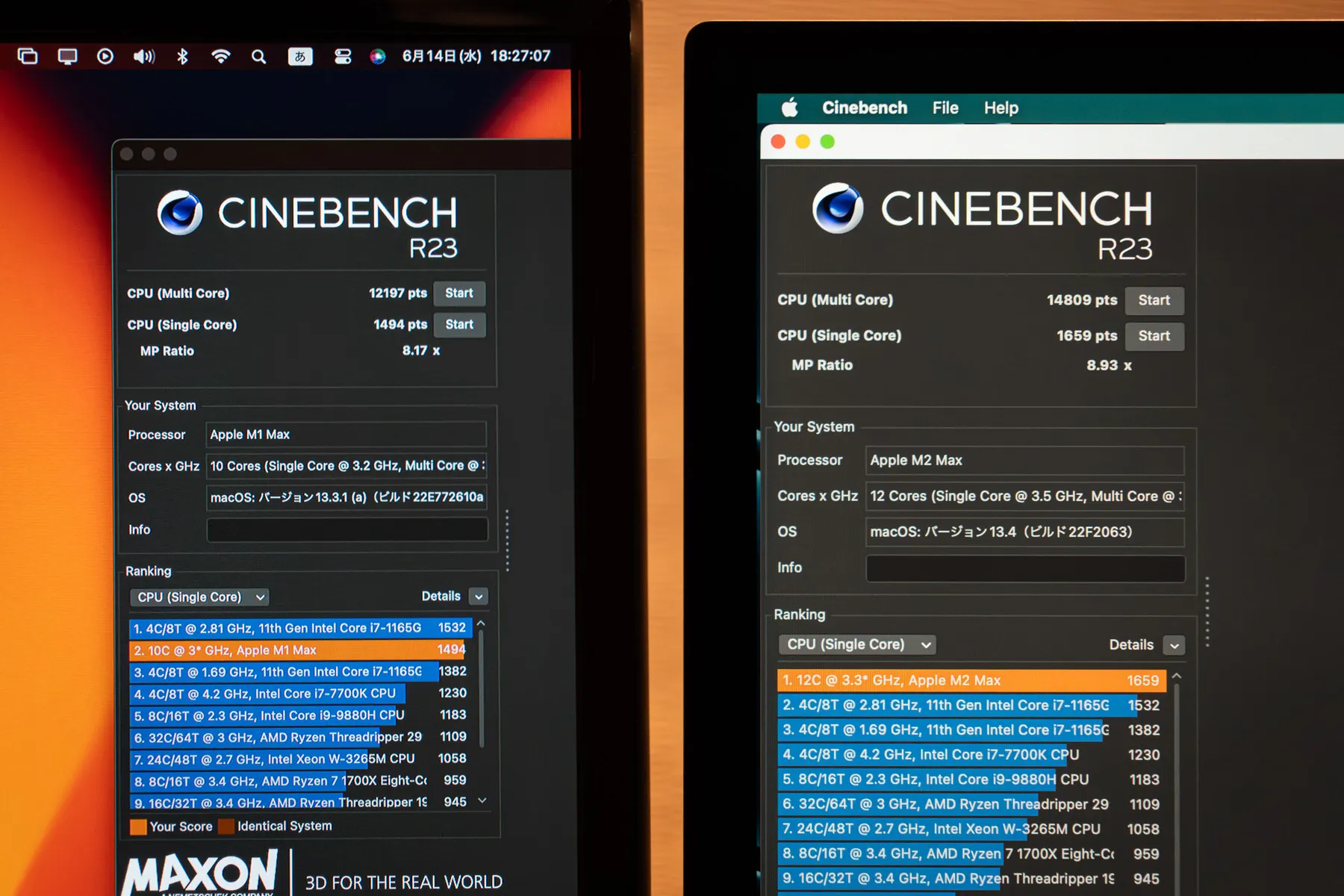
また、「CINEBENCH R23」 も使って計測してみたところ、シングルコア1,659pts、マルチコア14,809ptsで11〜21.4%の高速化が確認できた。
| 製品名 | プロセッサ | コア構成 | シングルコア | マルチコア |
|---|---|---|---|---|
| Mac Studio (2023, M2 Max) |
M2 Max | 合計12コア ・高性能x8 ・高効率x4 |
1659pts | 14809pts |
| Mac Studio (2022, M1 Max) |
M1 Max | 合計10コア ・高性能x8 ・高効率x2 |
1494pts | 12197pts |
この結果から、M1 Max → M2 Maxでは10〜20%程度のCPU性能のアップが行われていることが確認できる。
| 製品名 | プロセッサ | コア構成 | シングルコア | マルチコア |
|---|---|---|---|---|
| Mac Studio (2023, M2 Max) |
M2 Max | 合計12コア ・高性能x8 ・高効率x4 |
2644 | 14710 |
| MacBook Pro (14-inch, 2023, M2 Pro) |
M2 Pro | 合計10コア ・高性能x6 ・高効率x4 |
2661 | 11849 |
ちなみに、参考として筆者が持っているM2 Pro (10コアCPU) 搭載の14インチMacBook Proと比較してみると、シングルコアスコアはほとんど変わらないものの、マルチコアスコアが約24%高速になっていることが確認できる。これは単純にM2 ProのCPUが10コアなのに対し、M2 Maxが12コアとコア数が多いことが理由だ。
実際に、Mac Studioで普段の作業環境を構築して、レビュー記事の作成と普段の作業をマルチタスクで実施してみた。ミュージックアプリで音楽を流しながら、メイン作業としてメモアプリでレビュー記事の文章を書く&レビュー用の画像編集をしつつ、その横でメールやSNS、メッセージのチェック&返信、Safariでの調べごと、LINEやDiscordでの通話などをしてみたが、一般的な作業であれば基本何をしても動作がカクついたりすることはほぼなかった。
アクティビティモニタをチェックしてみたところ、CPU使用率が最も高かった作業がAdobe Lightroomでの画像編集。編集作業の内容によっては、CPU使用率が100%近くまで一時的に跳ね上がることもあったのだが、動作への影響はほとんどなく、常に快適に写真編集ができていた。
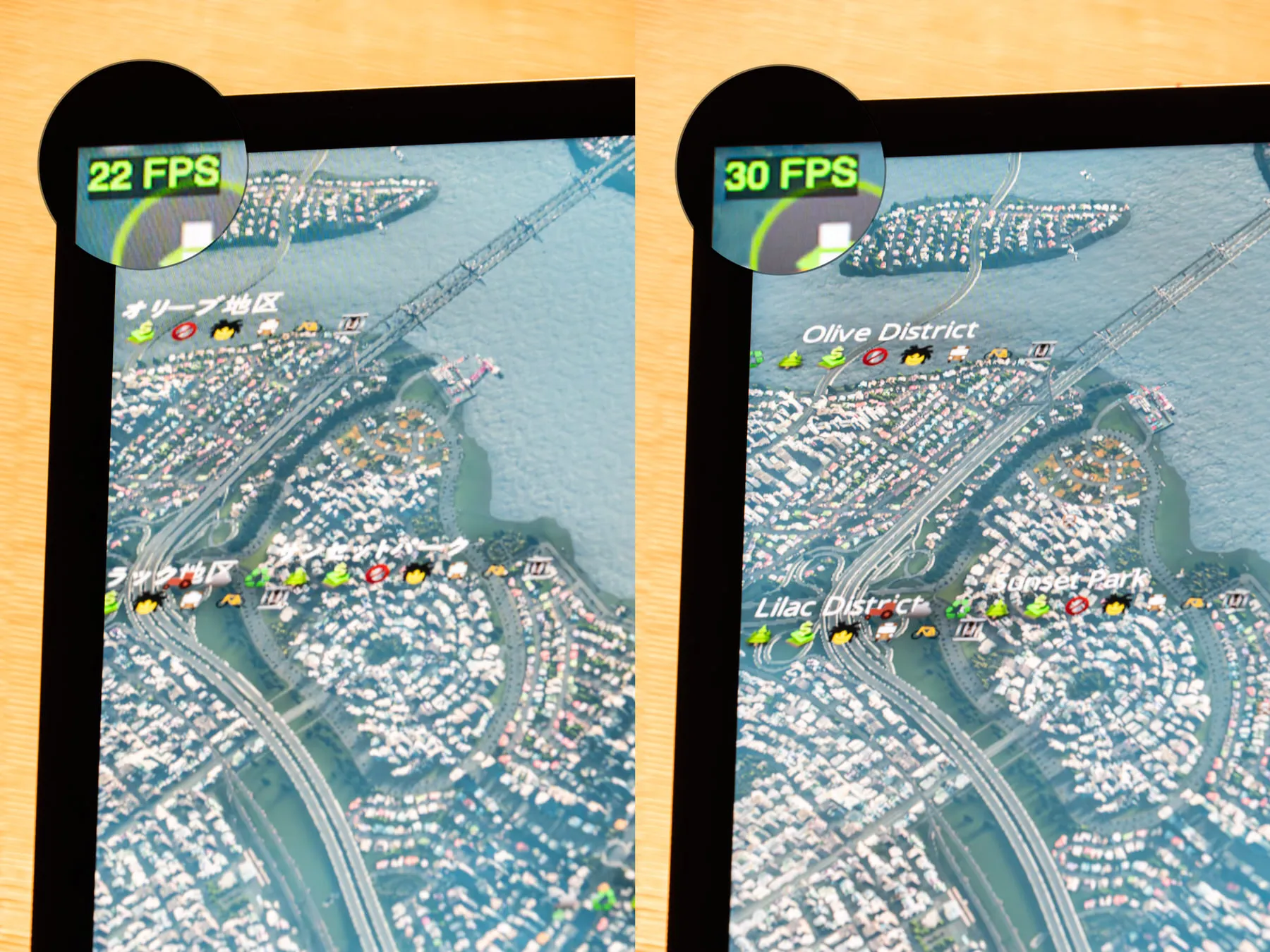
左:Mac Studio (2022)/右:Mac Studio (20230
また、筆者の大好きなゲーム『Cities: Skylines』の動作もチェックしてみた。人口が35万人ほどの街で試してみたところ、先代モデルが22fpsで動作していたのに対して、新型モデルでは30fpsとわずかにフレームレートが向上していることが確認できた。
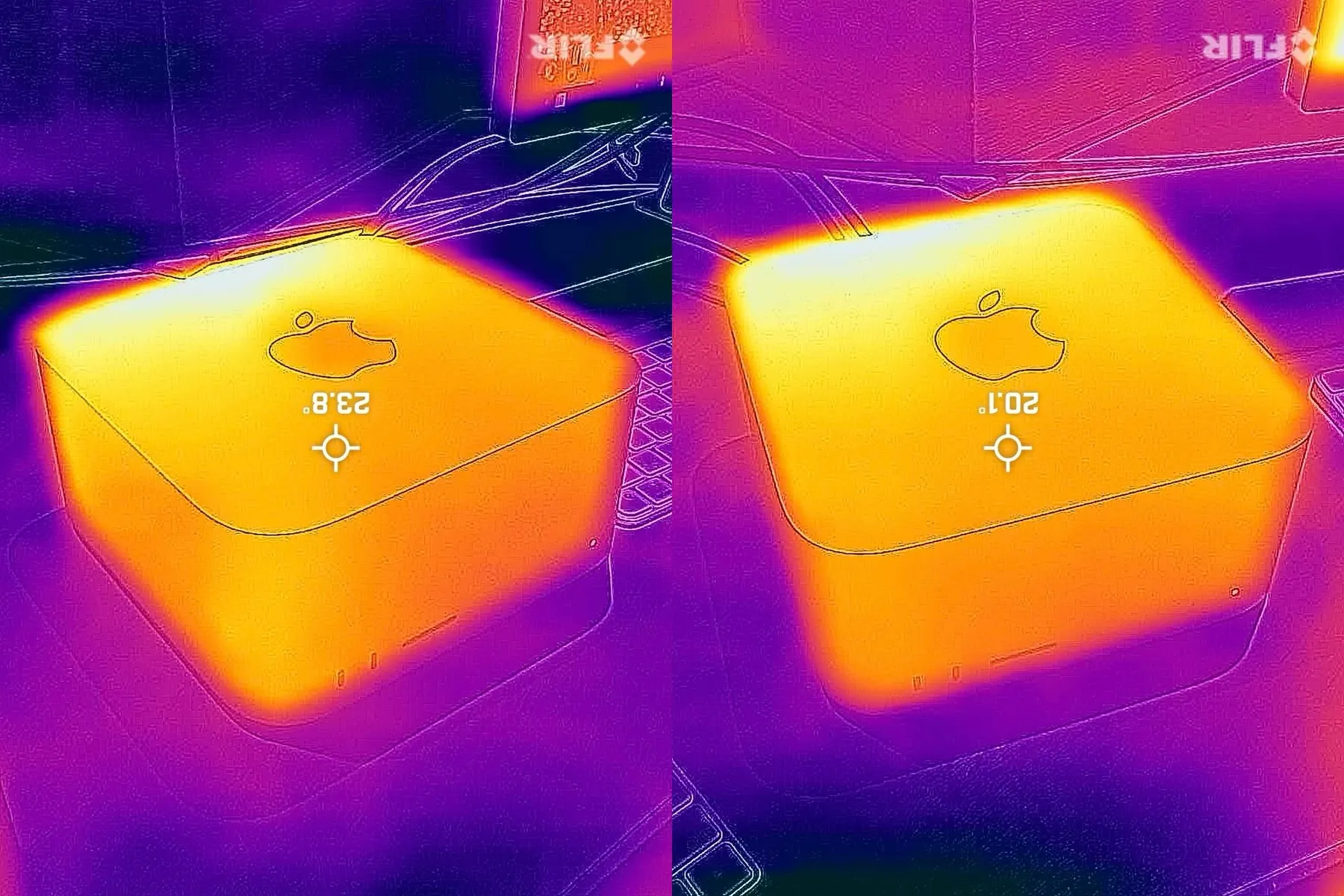
発熱量もチェックしてみたところ、表面温度はM1 Max搭載モデルが20.1℃、M2 Max搭載モデルが23.8℃くらいまで上昇していた。M2 Maxは他M2シリーズと同様に処理性能が高いが、代わりに発熱はすこし高めのようだ。
ただし、これほどの高負荷をかけながらも、本体のどこを触ってもほとんど熱を感じないことを考えるとMac Studioの排熱機構はかなり優秀なのかもしれない。
GPU性能
次はGPU(グラフィックス)性能について。Mac Studioに搭載される 「M2 Max」 「M2 Ultra」 には最大76個のGPUコアが搭載されている。それぞれM1 Maxが30コア/38コア、M1 Ultraは60コア/76コアとなっている。
今回筆者は、M2 Maxの30コア仕様をチョイスした。Mac Studioで選べるGPUのうち最も少ないコア数ではあるが、一体どれほどの性能を持っているのだろうか。「Geekbench 6」 で、MetalとOpenCLのスコアを計測してみた。
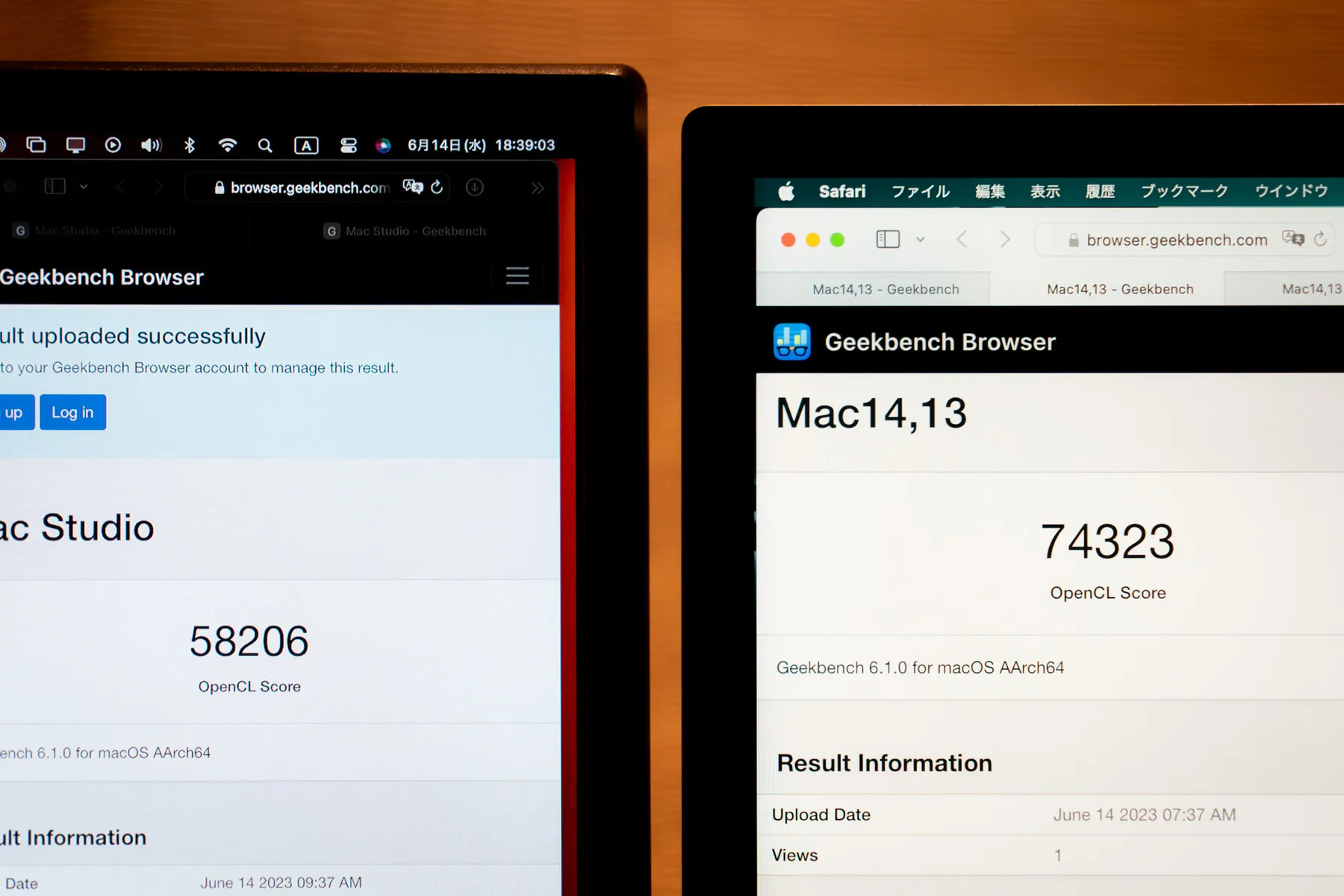
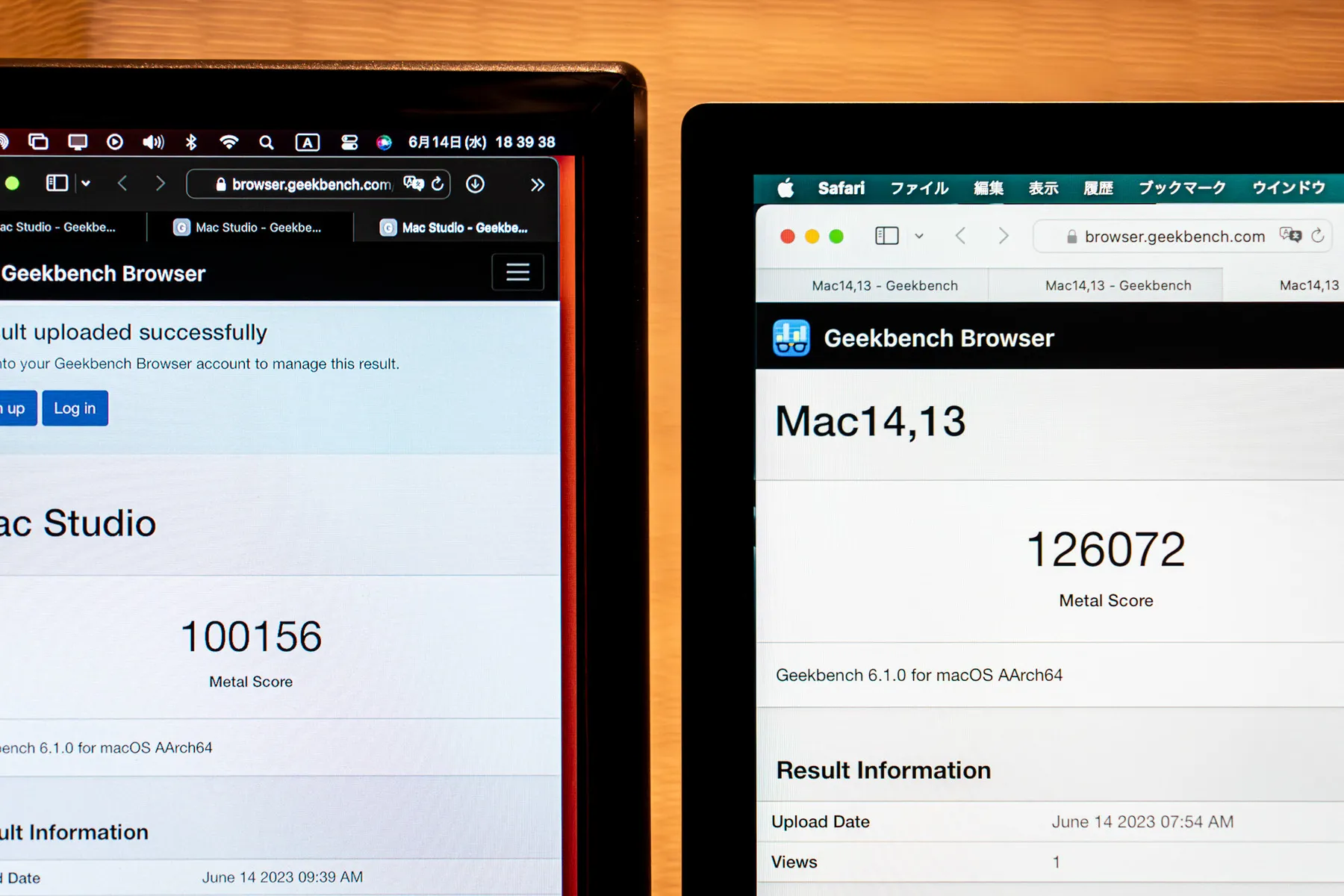
| 製品名 | プロセッサ | コア構成 | OpenCL | Metal |
|---|---|---|---|---|
| Mac Studio (2023, M2 Max) |
M2 Max | 30コア | 74323 | 126072 |
| Mac Studio (2022, M1 Max) |
M1 Max | 24コア | 58206 | 100156 |
結果は上記のとおり。Metalが126072、OpenCLが74323。先代のMac Studioと比較して約26〜27%スコアが向上していることが確認できる。
筆者がGPU性能を体感する機会は、画像の編集時はもちろんなのだが、最近は記者発表会でレポート用途で高画質な動画を撮影する機会が多くなっており、撮影した動画を編集するときにもGPU性能の重要さを感じている。
たとえば4K動画の編集の際に、M2/M2 Pro搭載のMacBookシリーズでは多数のエフェクトをかけたり、トランジションを追加すると動作が重くなることがあるのだが、Mac Studioではかなり快適に編集できていたことに加えて、複数の動画ストリームやオーディオトラックを同時に編集する際でも、編集後の動画のプレビューもスムーズで、ほとんどストレスなく作業することができた。
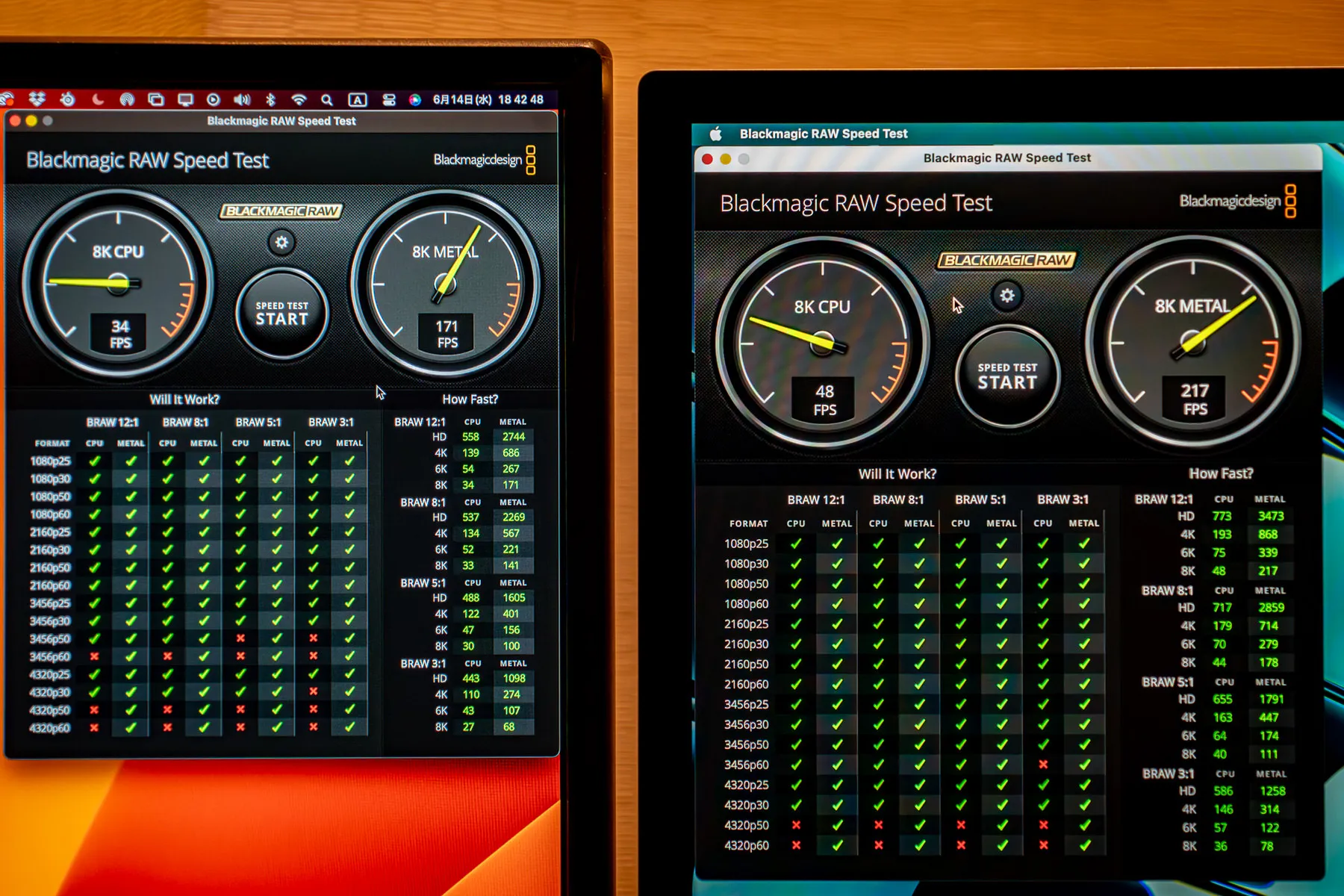
| 製品名 | 8K CPU | 8K METAL |
|---|---|---|
| Mac Studio (2023, M2 Max) |
48FPS | 217FPS |
| Mac Studio (2022, M1 Max) |
34FPS | 171FPS |
また、最近はMac向けにリリースされるゲームも多くなってきており、Mac StudioほどのGPU性能があればグラフィック重視のAAAタイトルも高画質設定で快適にプレイできるだろう。
先日のWWDC23では、コジマプロダクションの人気タイトル『DEATH STRANDING DIRECTOR’S CUT』のMac版がリリースされることも案内されている。本作は美麗なグラフィックも魅力のひとつとなっているため、新型Mac Studioを購入したら、ぜひプレイしてみてはどうだろうか。Mac版のリリースは2023年内を予定しているとのことだ。
RAM性能
Apple Siliconのメインメモリ(RAM)には、ユニファイドメモリアーキテクチャ(UMA) が採用されている。
ユニファイドメモリは、高帯域幅を持つ低レイテンシメモリをApple Siliconと統合したもので、チップ内にあるCPUやGPU、Neural Engineなどがやり取りするデータを複数のアプリが効率良く共有できるようになるため、メモリパフォーマンスが向上するというメリットがある。
筆者が購入したM2 Max搭載Mac Studioのメモリ容量は32GBで、メモリ帯域幅は400GB/s。メモリ規格はLPDDR5。これまで筆者が使ってきた先代のM1 Max搭載Mac Studioとメモリ容量/規格/帯域幅はいずれも同じだが、念のためベンチマークソフトを使ってメモリの書き込み・読み込み速度をチェックしてみた。
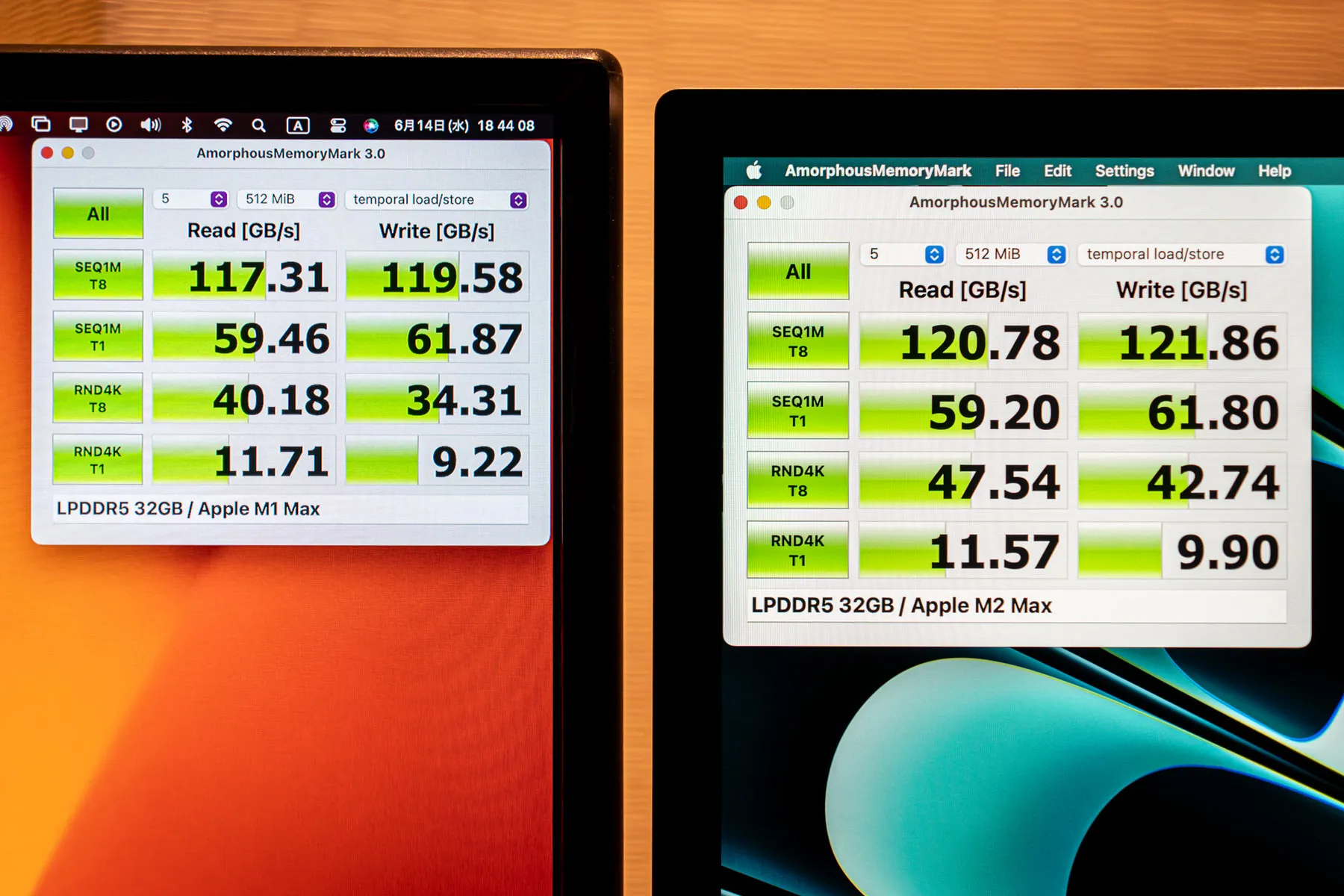
上記が計測結果。M1 MaxとM2 Maxでメモリの書き込み・読み込み速度はほとんど変わらないことが確認できた。
Mac Studioは、搭載チップによって選択できるメモリ容量が異なっており、M2 Maxの場合は32GB/64GB/96GB、M1 Ultraの場合は128GB/192GBのどちらかとなる。
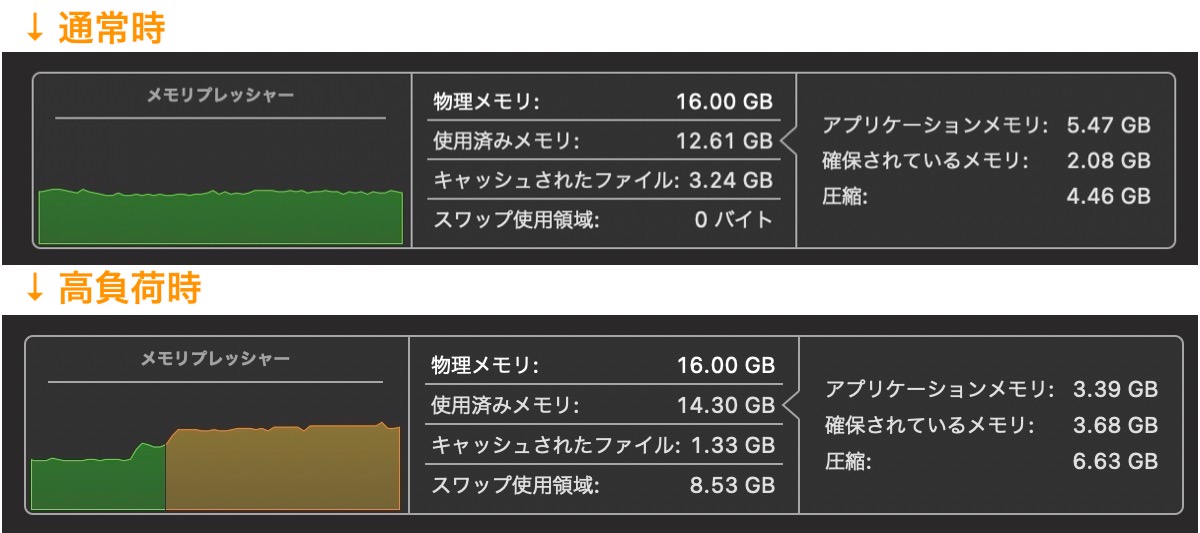
・緑色のメモリプレッシャー:コンピュータはすべてのRAMを効率的に使用しています。
・黄色のメモリプレッシャー:コンピュータのRAMが今後足りなくなる可能性があります。
・赤色のメモリプレッシャー:より多くのRAMが必要です。
ー アクティビティモニタユーザーガイドより引用
そもそもApple Siliconのユニファイドメモリはメモリの管理が上手で、一般的な作業をする上でメモリ不足になることはほとんどない。
筆者の場合、Safariやメール、メッセージなどの基本的なアプリはもちろん、メモ帳、カレンダー、RSSリーダー、画像編集アプリなど常に10〜20個近くのアプリを開いて作業しているのだが、アクティビティモニターのメモリプレッシャーが黄色 (スワップ使用領域を使って動作している状態) になることはほとんどない。ましてや32GBもの容量があれば、メモリ要求の多い作業をする場合でも安心ではないだろうか。
SSD性能
Mac Studioの内蔵ストレージは、M2 Max搭載モデルのデフォルトが512GBで、M2 Ultra搭載モデルのデフォルトが1TB。足りない場合は、CTOオプションで最大8TBまで増やすことが可能だ。
筆者は外付けストレージやクラウドストレージを多用していることもあり、今回も先代モデルと同様に、M2 Maxのデフォルトである512GBを選択した。
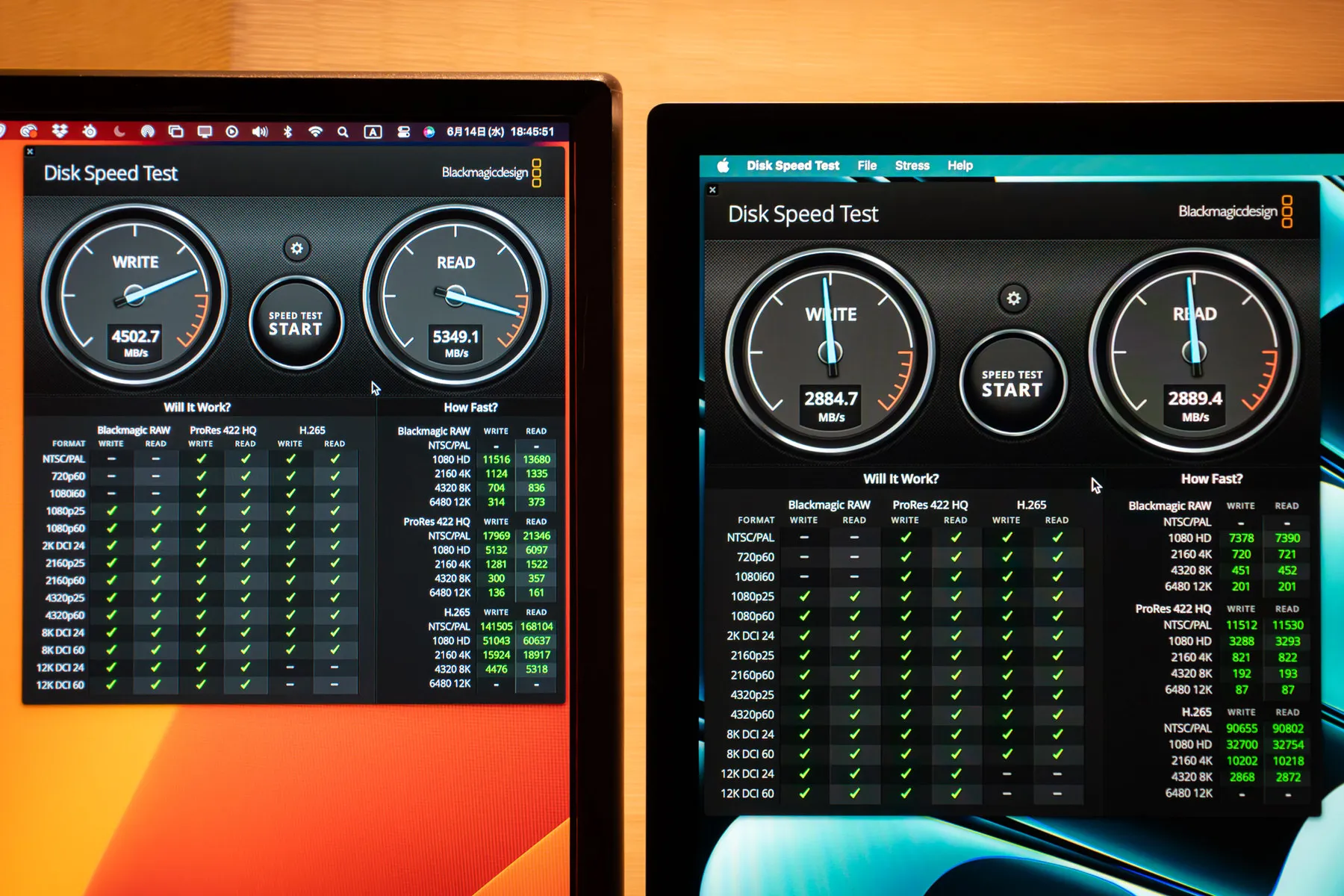
「Disk Speed Test」 を使って転送速度を計測してみると、書き込み速度 (Write) は2884.7MB/s、読み込み速度 (Read) は2889.4MB/s。先代のM1 Max搭載モデルに比べると、書き込み速度が約36%、読み込み速度が約46%低下していることが確認できた。
| 製品名 | 書き込み | 読み込み |
|---|---|---|
| Mac Studio (2023, M2 Max) |
2884.7MB/s | 2889.4MB/s |
| Mac Studio (2022, M1 Max) |
4502.7MB/s | 5349.1MB/s |
内蔵SSDの速度低下は昨今のApple製品でよく起こっている現象で、SSDのNANDフラッシュメモリの数が減少したことが原因だ。
たとえば14インチMacBook Proは、M1 Pro搭載モデルもM2 Pro搭載モデルもデフォルトのストレージ容量が512GBと同じだったが、M1 Pro搭載モデルが2つのNANDフラッシュメモリで構成されていたのに対し、M2 Pro搭載モデルは1つのNANDフラッシュメモリで構成されたことで、速度が低下してしまっていた。
今回の新型Mac Studioの512GB SSDも分解して確認したわけではないので確定とは言えないものの、実際に速度が低下していることを踏まえると、同じく1つのNANDフラッシュメモリのみで構成されているものとみられる。
SSDの書き込み・読み込み速度は、ファイルを大量にコピーするなどの操作をした際のスピードに影響する。Mac Studioほどの性能を持つマシンを使うユーザーなら、SSDの読み書き速度が効率に直結するような作業を頻繁にすることも考えられるため、性能低下による影響を顕著に受ける可能性がある。
もしSSDの速度低下が心配なら、費用はかかってしまうが購入時にストレージ容量を1TBにアップグレードすることで同現象を回避することができる。これからMac Studioを注文しようと考えている人は、ストレージ容量のアップグレードの有無は必ず検討してから購入していただければと思う。
SDカードスロットの読み書き性能

Mac Studioの前面にはSDXCカードスロットが搭載されていて、SDカードをMacに直接接続してのデータ転送が可能だ。
Mac StudioのSDカードスロットはUHS-IIに対応しているため、筆者が持っているUHS-II対応SDカードを使って転送速度をチェックしてみた。
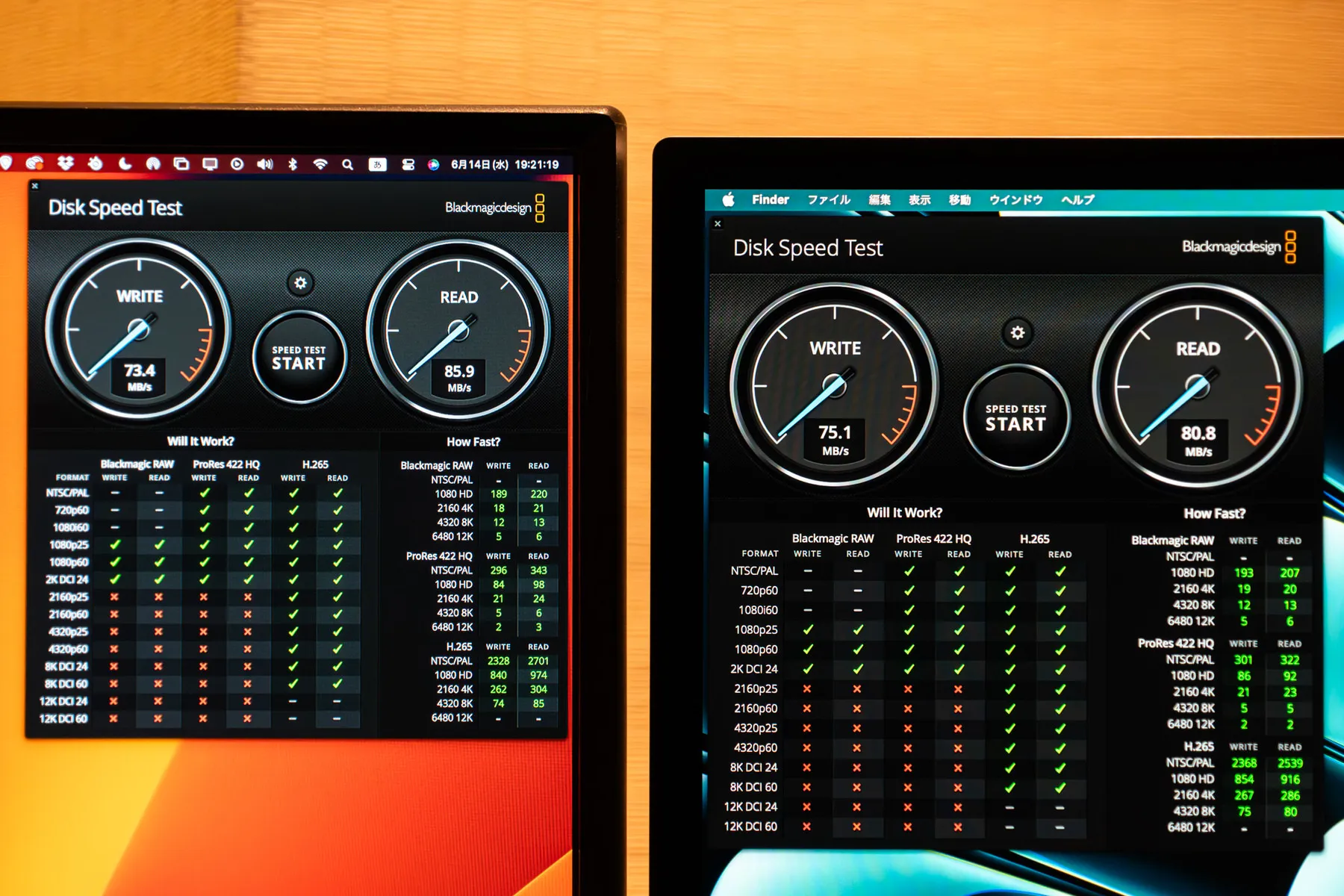
| 書き込み | 読み込み | |
|---|---|---|
| Mac Studio (2023) | 75.1MB/s | 80.8MB/s |
| Mac Studio (2022) | 73.4MB/s | 85.9MB/s |
結果は書き込み速度 (Write) が75.1MB/s、読み込み速度 (Read) が80.8MB/s。先代のMac Studioでも同じSDカードを使って計測してみたところ、ほぼ同じくらいの速度になっていることが確認できた。
ちなみに、検証としてOWCのマルチドッキングステーション 「OWC Thunderbolt Dock」 をThunderbolt 4ポート経由で接続し、ドッキングステーション側に搭載されているSDカードスロットで転送速度をチェックしてみたところ、Mac Studioに直接接続するよりも転送速度が速いことがわかった。
これは先代のMac Studioでも起こっていたことだが、Appleが公開している技術仕様やサポートページなどにも詳細が書かれていないため、なぜこのような現象が起こるのかは不明だ。
スピーカー性能
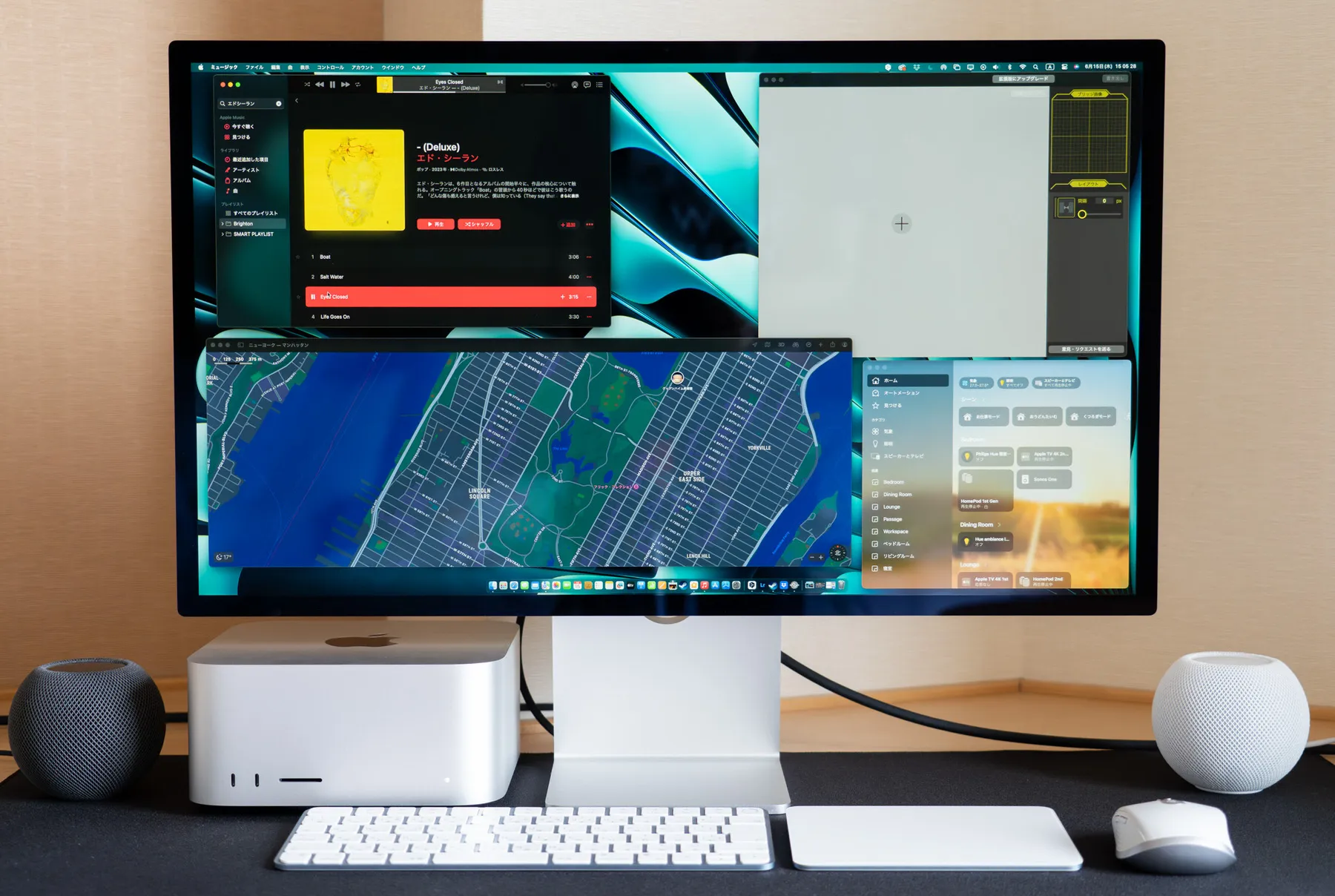
Mac Studioにはスピーカーが内蔵されていて、本体から直接音声を出力することができる。
ただし、内蔵されているスピーカーは起動音が鳴ったことを確認できるくらいの最低限のものになっていて、音量も小さく音楽を聴くなどの用途には不向き。実用性を考えるのなら、外部スピーカーもしくはイヤホン、ヘッドホンなどのオーディオデバイス、スピーカーを内蔵した外部ディスプレイが必須だ。
Mac Studioから音声を出力するには、3.5mmヘッドホンジャックやUSBポートを経由してスピーカーに接続したり、HDMIやUSB-C経由でディスプレイに映像と一緒に出力することになる。もしくは、BluetoothやAirPlayをつかってワイヤレススピーカーに音声を出力するのもアリだろう。安定的に音声を出力したい場合はやはり有線での接続が一番オススメ。
余談。筆者はStudio Displayに接続して使用しているが、Studio Displayの内蔵スピーカーは空間オーディオをサポートするなどディスプレイ内蔵のものとは思えないほどの高いクオリティとなっていて、同ディスプレイがあれば外部スピーカーは要らないんじゃないかと思えた。また、自宅環境ではHomePodやHomePod miniなどのAirPlay対応デバイスで構成されたマルチオーディオ環境を構築しており、Macのミュージックアプリ内のライブラリを存分に味わうことができている。
外部ディスプレイへの出力

Mac Studioから外部ディスプレイに映像を出力するには、USB-CポートかHDMIポートを使用することになる。
出力できるディスプレイ台数は、USB-Cポート経由で最大4台、さらにHDMIポート経由で1台の合計5台。解像度はUSB-C経由だと最大6K/60Hzで、HDMI経由だと最大4K/60Hzだ。
筆者は先代のMac Studioと同時に 「Studio Display」 を購入しているため、メインディスプレイをこのStudio Displayにし、さらにUSB-C経由で2台の4Kディスプレイに映像を出力して、トリプルディスプレイ環境で作業している。いずれのディスプレイにも問題なく映像が出力できていて、とても快適に作業できている。
Mac Studio自体に搭載されたHDMIポートは1つのみのため、HDMI経由で2台以上のディスプレイに映像を出力したい場合はUSB-CポートをHDMIポートに変換するアダプタが必要になる。
筆者が確認したところ 「OWC Thunderbolt 3 mini Dock」 や 「OWC Thunderbolt Dock」 なら安定して映像が出力できていたので、必要な場合は別途購入も検討していただきたい。
ちなみに、搭載チップがM2 Ultraの場合は最大8台のディスプレイに同時に映像を出力できる。解像度も最大8Kに対応するため、大量のディスプレイに映像を出力したい場合や、8Kの超高画質で映像を出力したい人はM2 Ultraチップ搭載モデルの購入を検討していただきたい。
Mac Studio (2023) の優れているところとそうでないところ

今回の新型Mac Studioは、さまざまな検証をした結果、先代モデルを超える高い性能を持っていることが分かったが、ここで改めてMac Studioの良いところ・悪いところはどこにあるのかまとめておきたい。
Mac Studioのグッドなポイント

まずは本体がとてもコンパクトなこと。高性能なデスクトップPCというと大きな本体を想像しがちだが、Mac Studioはわずか20cm四方の幅、そして10cmの高ささえあれば、どんな場所にでも収納できる。電源コードを出す場所や、背面のポート類にアクセスするスペースについては考える必要があるものの、置き場所に困ることはほぼないはずだ。
- 強力なパフォーマンス
- 高性能な割にコンパクト
- 静音性
- 多彩なインターフェース

搭載インターフェースはUSB-C (Thunderbolt) のみのシンプル構成ではなく、HDMI、SDカードスロット、はたまたUSB-Aまで、割となんでも繋げられる充実っぷり。ポートのほとんどは背面にあるものの、デバイスの充電・ペアリングなど何かと使用しがちなUSB-Cポートが前面側にも用意されているので、頻繁にデバイスを抜き差しする人も煩わしさに悩まされることはないだろう。
映像を出力できる外部ディスプレイが最大5台と多い点も見逃せない。ただし、今年2月に発売したMac miniにM2 Pro搭載モデルが登場したことで、最大3台までのディスプレイ接続で十分ならMac miniを選ぶこともできるようになたため、M1世代ほどの優位性はなくなったと言えるだろう。

そして、M1 MaxとM1 Ultraというパワフルなチップがどんな作業もこなしてくれる。ここ数日Mac StudioのM2 Max搭載モデルを使って作業してきたが、普段行っている作業でモタツキを感じることはなくとても快適だ。また、先代モデル以前にメインで使ってきたIntelプロセッサ搭載の27インチiMacはもちろん、M2 Proを搭載した14インチMacBook Proを超えた性能に仕上がっていることを実感している。
あと、高負荷をかけた際にファンの音がほとんど聞こえないのも本製品の魅力のひとつと言えるかもしれない。
Mac Studioのバッドなポイント

ガジェットには良いところもあれば悪いところもある。
個人的に一番ガッカリしたのは、やはりストレージ性能の大幅低下。あくまで512GBを搭載したベースモデルでのみ起きる現象とみられるが、前述したとおり先代のM1 Max搭載モデルに比べて、書き込み速度が約36%、読み込み速度が約46%低下していることが確認できている。
実際、この性能低下が普段の作業に与える影響はあまり大きくはないものの (少なくとも筆者の使い方の場合)、30万円ほどの金額を払ってストレージの性能が半分ほどに落ちてしまうのはややいただけないところ。
そのほかは概ね満足できる仕様になっていることもあり、この速度低下が気になってしまう方もいるのではないだろうか。ストレージ容量を1TB以上にあげることで解消することができるため、そちらもぜひご検討いただければと思う。
- 512GBモデルのストレージ性能が低い
- メモリやストレージをユーザーの手で換装できない
- 対応するゲームが少ない (対応タイトルは今後増える?)
ストレージ性能以外の不満はほとんどないが、もしあるとすればユーザーの手でメモリやストレージを換装できないことや、対応するソフトやゲームがWindowsに比べて少ないなど、Mac Studioだけの話ではなくMacそのものの問題しかなかった。
総評:Mac Studioのパフォーマンスと静音性はプロユーザーやハイエンドユーザーに最適

Mac Studioは、エントリーユーザー向けのMac miniとプロユーザー向けのMac Proの中間に位置する製品だが、M1 Max/M1 Ultraの性能的にむしろプロ寄りに近く、さらに今回の新型モデルからCTOオプションでMac Proと近い性能にまで引き上げることが可能など、ミドルユーザーからプロユーザーまで幅広くカバーできる製品になった。
筆者は、M2 Maxチップ搭載モデルを数日間使用したが、そのパフォーマンスには概ね満足している。実際、筆者は1つの画面で写真や動画の編集をしつつ、もう2つの画面で大量のタブを開きっぱなしにしたSafariやメモ/メール/チャット/SNSアプリを常時アクティブで動かしたり、時には大量の資料を見ながら、あるいは映像をキャストしながらビデオ通話をしたりと、割と負荷のかかるような作業の仕方をする傾向にある。
こんな作業の仕方をしていると、M2 Pro搭載の14インチMacBook Proであってもたまに固まってしまうことがあるのだが、M2 Maxを搭載したMac Studioでは固まるどころかカクつくことすらほぼない。やはりMac Studioは快適だ。
また、Mac Studioは非常に静かだ。作業中にファンの音が気になることはほとんどないため、目の前の作業に集中することができる。
本製品のパフォーマンスと静音性はプロユーザーやハイエンドユーザーに最適。デスク作業を最大効率化してくれるコンピューターが欲しいなら、Mac Studioはかなりオススメだ。
▼ iPhone 15/15 Proの予約は公式オンラインショップから!
Apple、Appleのロゴ、Apple Pay、Apple Watch、FaceTime、GarageBand、HomePod、iMovie、iPad、iPhone、iPhoto、iSight、iTunes、Retinaは、米国および他の国々で登録されたApple Inc.の商標です。
※iPhoneの商標は、アイホン株式会社のライセンスにもとづき使用されています。
※App Store、AppleCare、iCloudは、Apple Inc.のサービスマークです。
(当サイトで使用している画像は、いずれも正しい形での引用を行うか、各権利者に許諾を得て掲載しています。)







